Table of Contents
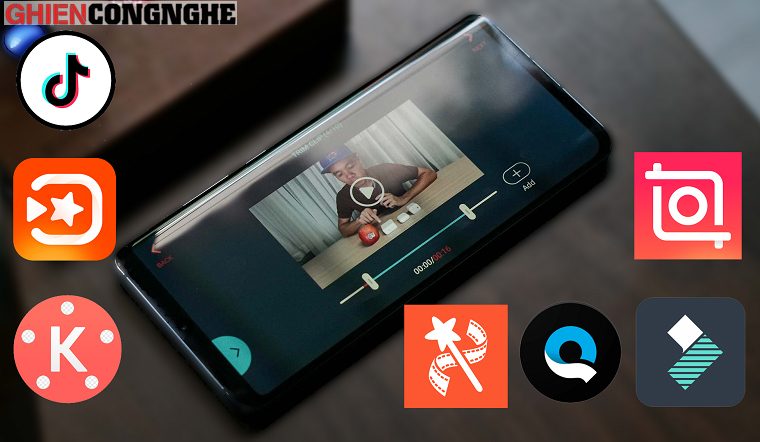
Ngày nay, với sự bùng nổ của thế giới giải trí, kho video, hình ảnh và nhạc trở thành những công cụ giúp chúng ta giải tỏa căng thẳng. Để chỉnh sửa một video hoàn chỉnh bạn nên biết cách ghép nhạc vào video như thế nào cho đúng là vô cùng quan trọng. Cùng GhienCongNghe tìm hiểu qua bài viết sau nhé.
Cách ghép nhạc vào video
Cách ghép nhạc vào video trên máy tính
Trên máy tính, để thực hiện cách ghép nhạc vào video, đầu tiên bạn cần xác định phần mềm mà bạn sẽ sử dụng để làm video. Sau đây sẽ là cách ghép nhạc vào video cho Camtasia 9 và Adobe Premiere.
Cách ghép nhạc vào video bằng Camtasia 9
Bước 1: Mở Camtasia 9 trên máy và kéo thả các file video vào phần Media Bin.
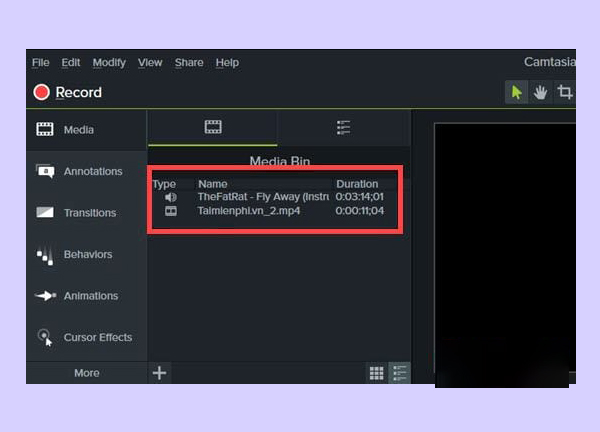
Bước 2: Sau khi chèn file video vào, bạn chèn file nhạc vào tương tự.
Bước 3: Kéo thả file nhạc xuống track. Bạn có thể để file nhạc ở trên hay dưới file video đều không ảnh hưởng gì.
Bước 4: Click vào file nhạc để chỉnh âm lượng ở phần Properties bên góc phải.
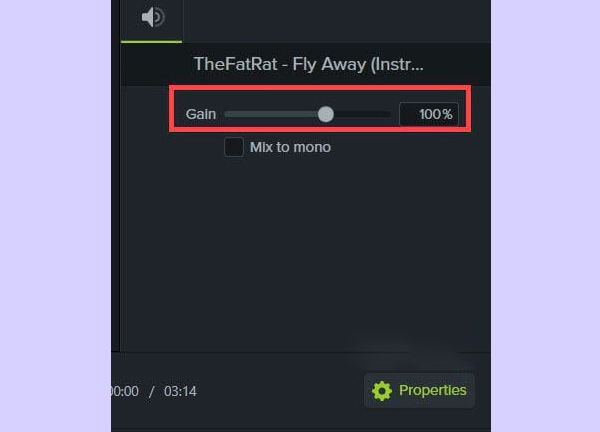
Bước 5: Bạn tiếp tục cho các file nhạc khác cần chèn trong video của mình.
Bước 6: Sau khi đã chèn hết nhạc và hiệu ứng, bạn chọn Share > Local file để xuất video. Tiếp theo, tùy chỉnh các thông số về chất lượng video để hoàn tất.
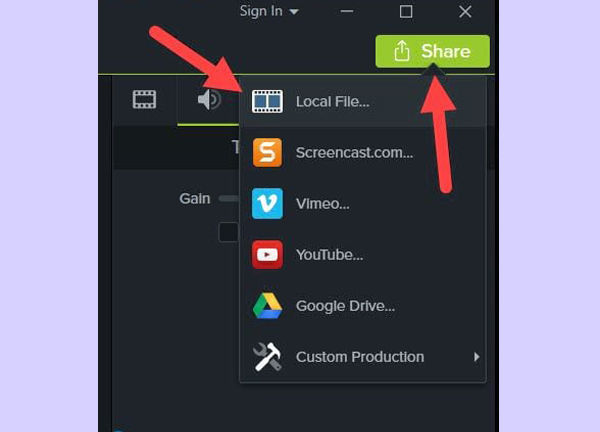
Cách chèn nhạc vào video Adobe Premiere
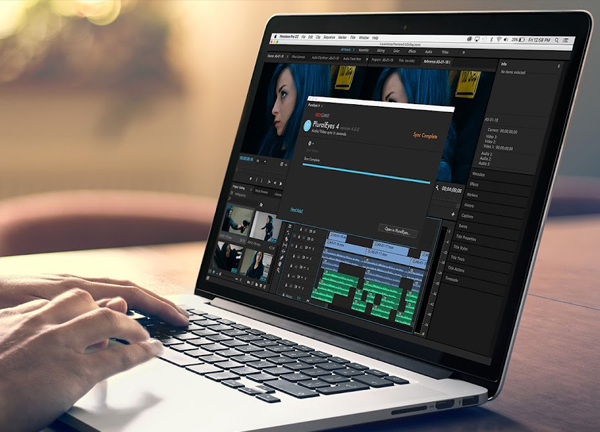
Bước 1: Mở phần mềm Adobe Premiere lên và tạo một dự án mới.
Bước 2: Kéo thả các file video và file nhạc vào phần Import media to start.
Bước 3: Kéo file video từ trái qua phải, làm tương tự cho file nhạc. Bạn làm tương tự cho các file nhạc tiếp theo.
Bước 4: Sau khi hoàn tất, bạn tiến hành xuất video. Chọn File > Export > Media, sau đó tùy chỉnh các thông số cho chất lượng video rồi Export.
Cách ghép nhạc vào video trên điện thoại bằng CapCut
Cách ghép nhạc vào video trên Capcut của điện thoại vô cùng đơn giản.
Bước 1: Mở ứng dụng Capcut, chọn biểu tượng dấu + trong New project.
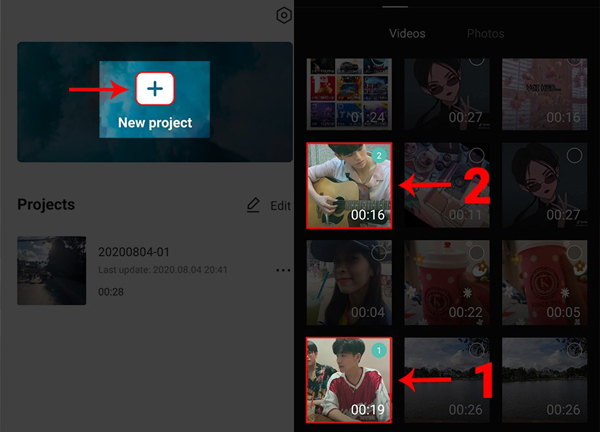
Bước 2: Chọn video mà bạn muốn chèn nhạc.
Bước 3: Tại thanh dưới cùng của ứng dụng, chọn Audio.
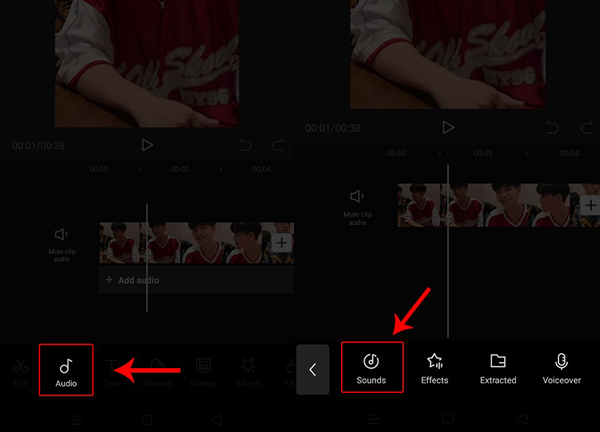
Bước 4: Chọn Sound, tìm nhạc bạn muốn chèn và chọn dấu “+” để thêm nhạc vào.
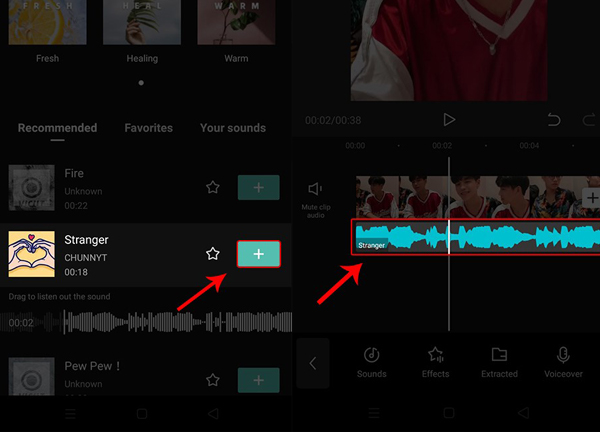
Như vậy, chỉ vài bước đơn giản, bạn đã có thể ghép nhạc vào video trên CapCut rồi.
Cách ghép nhạc vào video trên ứng dụng TikTok
Cách ghép nhạc vào video trên TikTok cũng khá nhanh và dễ dàng. Bạn thực hiện các bước sau:
Bước 1: Mở ứng dụng TikTok, chọn biểu tượng có dấu cộng ở phía dưới màn hình.
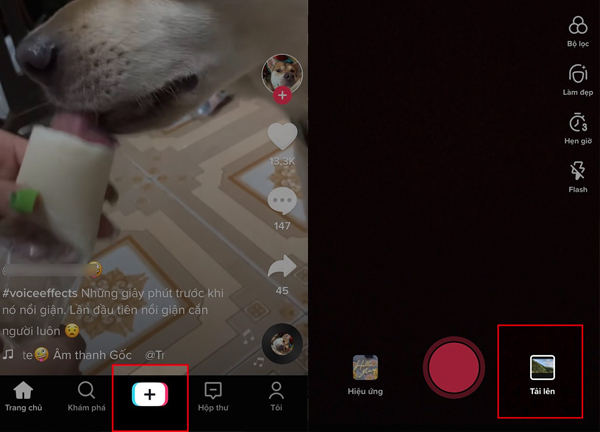
Bước 2: Chọn Tải lên để tải video có sẵn trong máy hoặc nhấn nút đỏ để quay một video mới. Sau đó, nhấn Tiếp.
Bước 3: Kéo thả khung màu đỏ để điều chỉnh thời lượng của video mà bạn muốn đăng lên. Sau đó nhấn Tiếp ở góc phải trên cùng.
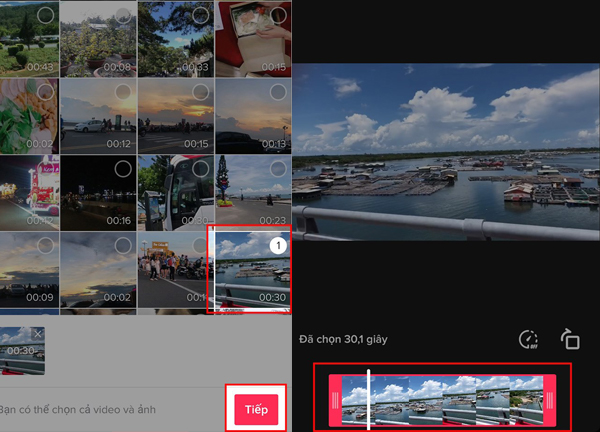
Bước 4: Bạn chọn Âm thanh và tìm kiếm đoạn nhạc cần chèn, sau đó điều chỉnh âm lượng của đoạn nhạc đó, nhấn dấu tích để hoàn thành.
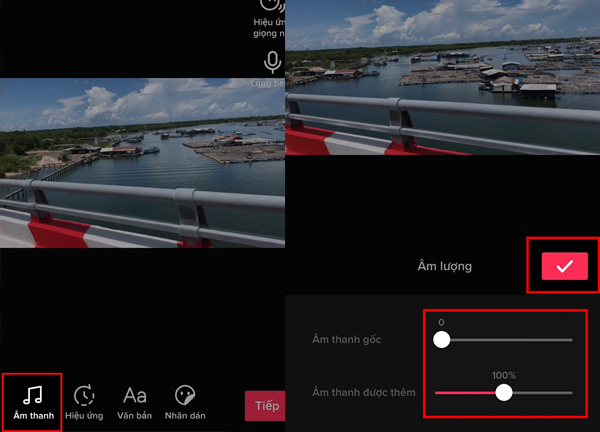
Bước 5: Chọn Tiếp, nhập mô tả cho video và chỉnh sửa quyền riêng tư, sau đó Đăng video.
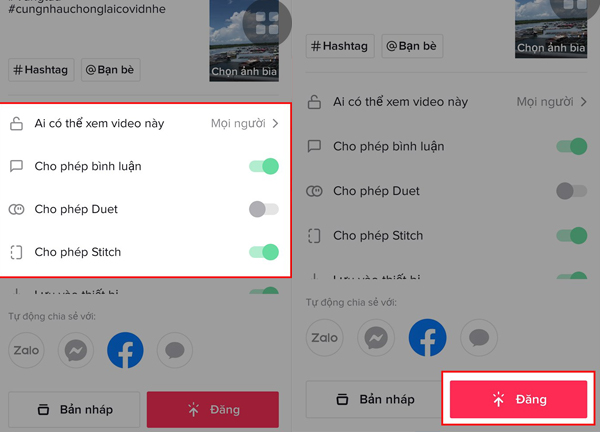
Cách ghép nhạc vào video online miễn phí
Để thuận tiện và nhanh chóng cho cách ghép nhạc vào video, bạn không cần phải tải ứng dụng hay phần mềm nào cho máy tính, điện thoại mà vẫn có thể chèn nhạc vào video bằng cách làm online.
Một số trang web mà bạn có thể tham khảo để ghép nhạc vào video online hoàn toàn miễn phí là: Voice2v, Online Converter, Youtube Studio, Add Audio to Video, Clipchamp…
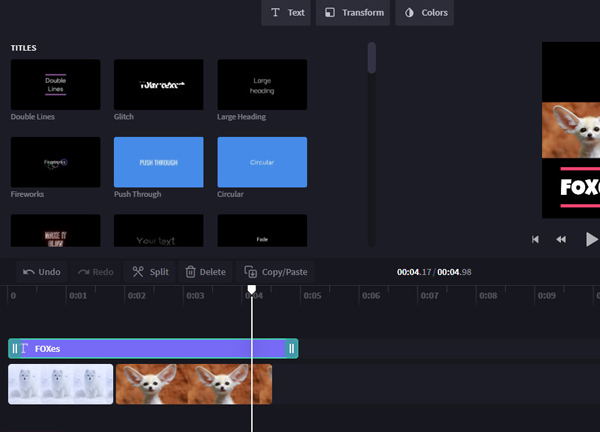
Đa số các trang web này đều hỗ trợ bạn cách ghép nhạc vào video đơn giản và dễ nhất. Cụ thể, đối với ClipChamp, các bước bạn cần thao tác là:
Bước 1: Truy cập đường link https://app.clipchamp.com/ để đi đến trang web.
Bước 2: Thực hiện đăng ký tài khoản mới hoặc đăng nhập bằng Facebook, Google.
Bước 3: Chọn Start new project hoặc biểu tượng dấu “+” để tạo một dự án mới, bạn đặt tên cho dự án và chọn Create Project.
Bước 4: Bạn chọn Add Media và nhấn nút Browse my files để tải video và file nhạc cần chỉnh lên. Nếu không muốn chèn nhạc vào video đã có âm thanh sẵn, bạn cần loại bỏ âm thanh trong video gốc đi.
Bước 5: Để loại bỏ âm thanh trong video gốc, bạn nhấn vào video và chọn Volume và kéo thanh âm lượng về 0% để tắt toàn bộ âm thanh.
Bước 6: Đối với phần nhạc, bạn kéo thả sao cho vừa vặn với độ dài của video để khi chạy, video và nhạc không bị lệch.
Bước 7: Để điều chỉnh âm lượng của nhạc, bạn nhấn vào file nhạc và chỉnh tùy ý.
Bước 8: Sau khi hoàn tất việc ghép nhạc vào video, bạn xuất video bằng cách ấn vào Export Video. Bạn thực hiện chỉnh chất lượng video và nhấn nút Export Video để bắt đầu xuất video ra.
Một số app ghép nhạc vào video tốt
Sau khi tham khảo qua một số cách ghép nhạc vào video, từ online đến các phần mềm trên máy tính và một số ứng dụng. Để có thể thuận tiện hơn, tiếp tục khám phá một số app ghép nhạc vào video sau nhé.
KineMaster
KineMaster là ứng dụng cho phép bạn chỉnh nhạc, phối màu, lồng tiếng cho video một cách đa dạng. Đây cũng là cách làm video ảnh ghép nhạc trên facebook, chỉ với một số thao tác đơn giản, bạn đã có thể ghép nhạc vào video bằng ứng dụng này.
- Link tải KineMaster cho Android tại đây
VivaVideo
Đây là ứng dụng với kho nhạc khổng lồ, bạn có thể tự do lựa chọn những file nhạc mà mình yêu thích để có cách ghép nhạc vào video đơn giản nhất. VivaVideo còn cho phép bạn chỉnh sửa, lồng ghép audio giọng nói của bạn để video thêm sinh động hơn.
CapCup
Với cách ghép nhạc vào video trong CapCut mà GhienCongNghe đã giới thiệu ở trên, đây thực sự là một ứng dụng với rất nhiều tiện ích cho quá trình cắt ghép, chỉnh sửa video của bạn. Đây là ứng dụng mà trước đây có tên gọi là Viamaker, bằng cách sử dụng ứng dụng này để chỉnh sửa video và ghép nhạc, bạn có thể tạo ra những video đa dạng và hiệu ứng bắt mắt.
iMovie
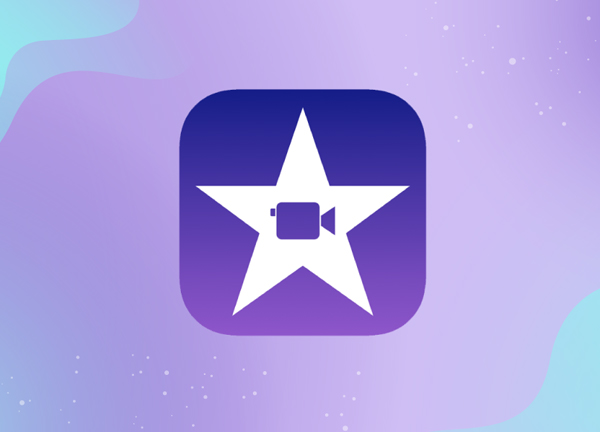
Ứng dụng iMovie được sản xuất bởi Apple, là gợi ý tuyệt vời cho cách ghép nhạc vào video trên iphone. Bên cạnh đó, với người dùng Android vẫn có thể sử dụng ứng dụng này để sản xuất video thoải mái.
- Link tải iMovie cho iOS tại đây
Inshot
Inshot hỗ trợ bạn cắt ghép, chỉnh sửa file nhạc, file video theo ý thích, với kho hiệu ứng đa dạng, bạn có thể sáng tạo ra thật nhiều video thú vị với cách sử dụng dễ dàng.
VideoShow
Với kho nhạc đa dạng và hoàn toàn miễn phí, VideoShow được rất nhiều bạn trẻ ưu tiên sử dụng để chỉnh sửa các video đơn giản, từ video chiếu slide đến video có nhiều bối cảnh, hiệu ứng sinh động.
Quik
Đây là ứng dụng chỉnh sửa video chuyên nghiệp với bộ công cụ đa năng và hoạt động tối ưu. Quik còn cung cấp cho bạn không gian làm video rộng và dễ tiếp cận.
FilmoraGo
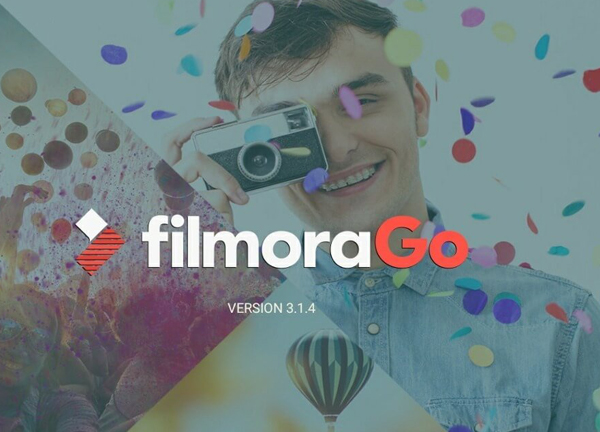
Trên điện thoại, FilmoraGo giúp bạn chỉnh sửa video, chỉnh sửa tỷ lệ khung hình, chèn nhạc vào video, chèn chữ vào video và nhiều hiệu ứng từ cơ bản đến nâng cao.
Với bài viết chia sẻ cách ghép nhạc vào video ở trên, bạn đã có thể tự tin hơn phần nào về khả năng edit video của mình chưa? Hãy thực hiện việc ghép một bản nhạc đơn lẽ trước, đến khi quen tay hơn thì bắt đầu lồng ghép nhiều bản nhạc khác trên cùng một chiếc video
Xem thêm:
- Hướng dẫn thêm nhạc vào Story Facebook cực đơn giản
- Top 13 phần mềm ghép ảnh thành video dành cho dân
Trên đây là tất tần tật các cách để ghép nhạc vào video mà bạn nên tham khảo. Đừng quên theo dõi GhienCongNghe để cập nhật nhiều thông tin hữu ích nhé.











